Heruntergeladene Dateien aus Telegramm, die nicht in Dateimanager / Galerie -Fix angezeigt werden
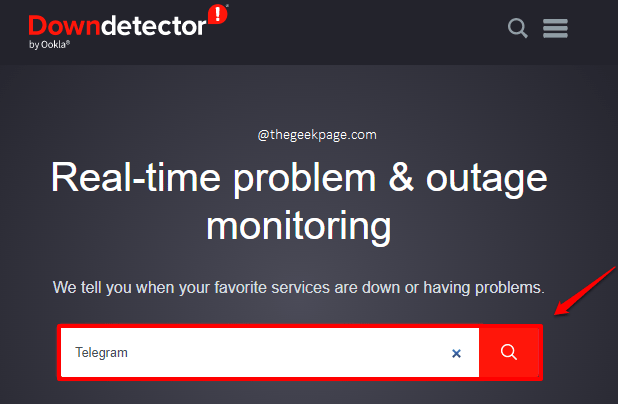
- 2535
- 138
- Susanne Stoutjesdijk
Telegramm ist in der Tat beliebt, dank seiner wunderbaren Eigenschaften, die viele seiner Kollegen noch nicht einfallen lassen. Sie können Dateien, die ohne Probleme in GBS sind, senden, wenn Sie ein Telegrammkonto haben. Es gibt keinen Qualitätsverlust beim Senden von Dateien über Telegramm. Auch für alles und jedes gibt es Bots, die Ihnen bereit sind, Ihnen zu helfen. In vielerlei Hinsicht ist Telegramm besser als viele der anderen Instant -Messaging -Anwendungen da draußen. Telegramm ist aber auch keine Ausnahme, wenn es um Fehler und Probleme geht. Ein solches wichtiges Problem für Telegrammnutzer ist die Heruntergeladene Telegrammdateien, die nicht im Gerätegalerie/Dateimanager angezeigt werden Ausgabe.
Nun, ist es ein Problem, das nicht behoben werden kann? Offensichtlich nicht! Wenn wir hier sind, um zu helfen, gibt es kein Problem, das nicht gelöst werden kann. In diesem Artikel haben wir alle möglichen Szenarien darüber abgelegt, warum Sie möglicherweise vor dem stehen könnten Heruntergeladene Telegrammdateien, die nicht in der Gerätegalerie angezeigt werden Ausgabe. Bitte probieren Sie die hier nacheinander aufgeführten Lösungen aus. Happy Geeking!
Inhaltsverzeichnis
- Lösung 1: Überprüfen Sie, ob Telegramm -Server aufgestiegen sind oder nicht
- Lösung 2: Überprüfen Sie Ihre Netzwerkverbindung
- Lösung 3: Versuchen Sie erneut, die Datei herunterzuladen
- Lösung 4: Speichern Sie die Bilder manuell in der Galerie
- Lösung 5: Starten Sie Ihr Android -Gerät neu
- Lösung 6: Telegramm auf die neueste verfügbare Version aktualisieren
Lösung 1: Überprüfen Sie, ob Telegramm -Server aufgestiegen sind oder nicht
Bevor Sie eine hier aufgeführte Lösung ausprobieren, sollten Sie als erstes sicherstellen, dass die Telegramm -Server alle in Betrieb sind. Wenn es Probleme mit den Telegrammservern gibt, dann macht es keinen Sinn, Dinge an Ihrem Ende zu reparieren. Wenn es Probleme mit den Telegrammservern gibt, warten Sie, bis die Server zum aktiven Zustand zurückkehren. Sobald dies der Fall ist, überprüfen Sie, ob Ihr Problem behoben ist oder nicht. Lassen Sie uns in den folgenden Schritten sehen, wie Sie prüfen können, ob die Telegramm -Server aktiv sind oder nicht.
Schritt 1: Sie können für diesen Zweck eine beliebige Website für die Serverstatuserkennung verwenden. Ich habe verwendet, ich habe verwendet, Downdetektor. Klicken Sie hier, um direkt zum Downdetektor zu gehen. Sobald Sie auf ihrer Website sind, geben Sie ein Telegramm im Suchleiste und schlage die Suche Symbol.
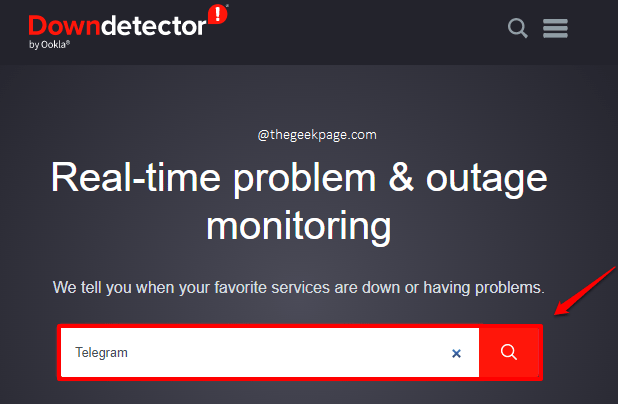
Schritt 2: Die Website würde jetzt den Status der von Ihnen angeforderten Website zurückgeben. Im folgenden Beispiel hat die Website den Status des Telegramms als in Betrieb zurückgegeben.
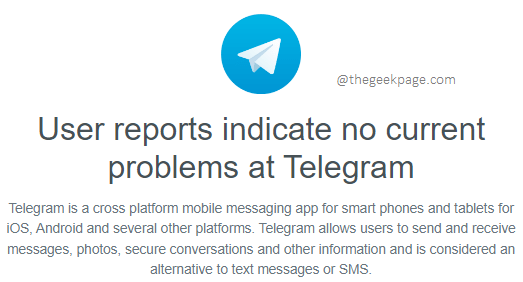
Da die Telegramm-Server in Betrieb sind und alles in Ordnung ist, ist das Problem nicht serverseitig. Das Problem ist auf der Clientseite und die Client -Seite ist Ihr Android -Gerät. Lassen Sie uns nun versuchen, Ihr Kundenproblem mit Telegramm zu beheben.
Lösung 2: Überprüfen Sie Ihre Netzwerkverbindung
Sobald Sie bestätigt haben, dass die Telegramm -Server in Ordnung sind, sollten Sie als nächstes Ihre eigene Netzwerkverbindung sicher sein. Stellen Sie sicher, dass Sie eine stabile Internetverbindung haben. Wenn Sie über Mobilfunkdaten mit dem Internet verbunden sind, wechseln Sie zu einem Wi-Fi-Netz. Wenn Sie sich bereits in einem Wi-Fi-Netzwerk befinden, wechseln Sie zu einer anderen Wi-Fi-Verbindung um, um zu einer anderen Wi-Fi-Verbindung zu wechseln. Überprüfen Sie, ob Ihr Problem behoben ist oder nicht, sobald Sie eine stabile Internetverbindung haben.
Lösung 3: Versuchen Sie erneut, die Datei herunterzuladen
Manchmal wird die von Ihnen heruntergeladene Datei möglicherweise nicht tatsächlich heruntergeladen. In diesem Fall müssen Sie die Datei nur erneut herunterladen, indem Sie auf die Klicken auf die Herunterladen mit der Datei zugeordnete Schaltfläche, die sich an der befindet obere linke Ecke der Datei.
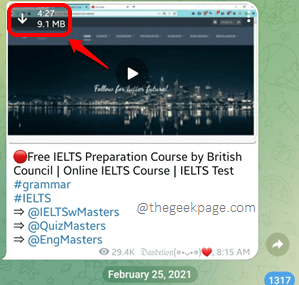
Lösung 4: Speichern Sie die Bilder manuell in der Galerie
Wenn keine der oben genannten Lösungen funktioniert, können Sie versuchen, die Datei manuell in Ihrer Galerie zu speichern. Die folgenden Schritte beschreiben diesen Vorgang.
Schritt 1: Start Telegramm und öffnen Sie das Chat -Fenster des Kontakts, von dem Sie die Datei herunterladen möchten.
Sobald Sie die zum Herunterhaltungsdateien gefunden haben, klicken Sie auf die Mehr Optionen Symbol, die der Datei zugeordnet sind, die sich an der befindet obere rechte Ecke der Datei.
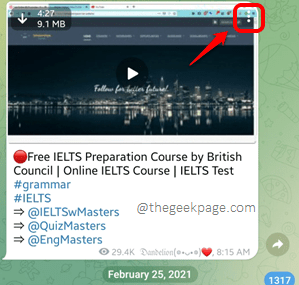
Schritt 2: Klicken Sie aus der Liste der Optionen, die erweitert werden, auf die Option Speichern in der Galerie.
Das ist es. Öffne dein Galerie/Dateimanager und prüfen Sie, ob Sie die Datei noch sehen können oder nicht.
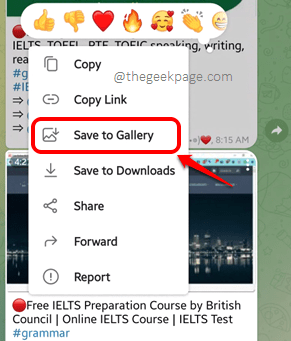
Lösung 5: Starten Sie Ihr Android -Gerät neu
Manchmal behebt ein einfacher Neustart die meisten Ihrer Android -Probleme leicht. Halten Sie also Ihren Ein- / Ausschalter gedrückt, um die Stromversorgungsoptionen anzuzeigen, und wählen Sie dies aus Neustart Aus den verfügbaren Optionen.
Lösung 6: Telegramm auf die neueste verfügbare Version aktualisieren
Die neueste Version einer Anwendung sorgt in der Tat, und das Telegramm ist keine Ausnahme. Lassen Sie uns nun weitermachen und diese Updates herunterladen lassen!
Schritt 1: Starte den Spielladen Anwendung durch Klicken auf das Symbol von der Anwendungsschublade.
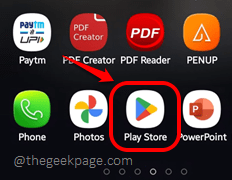
Schritt 2: Wenn es sich öffnet, suchen für Telegramm und klicken Sie auf die Telegramm Anwendung aus den Suchergebnissen.
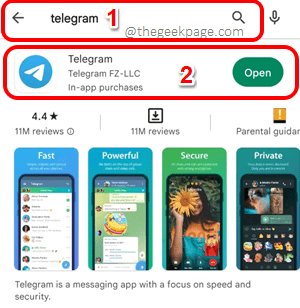
Schritt 3: Wenn ausstehende Updates verfügbar sind, haben Sie die Aktualisieren Schaltfläche im folgenden Fenster. Klicken Sie darauf, wenn Sie einen finden.
Notiz: Mein Telegramm ist aktuell und daher habe ich das nicht Aktualisieren Taste.
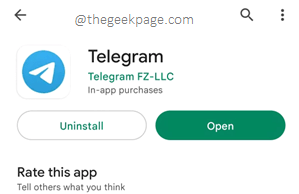
Sobald das Telegramm auf die neueste verfügbare Version aktualisiert ist, überprüfen Sie einfach, ob Ihr Problem weg ist oder nicht.
Bitte teilen Sie uns in dem Kommentarbereich mit, welche Methode den Tag für Sie gespeichert hat. Wir sind alle Ohren!
Bleiben Sie dran für erstaunliche technische Tricks, Tipps, Lösungen, How-Tos und Hacks.
- « Versuch, in Windows 10/11 in das Problem mit dem Readonly -Speicher zu schreiben
- Mehrere Registerkarten öffnen sich in Microsoft Edge am Systemstart -Fix »

